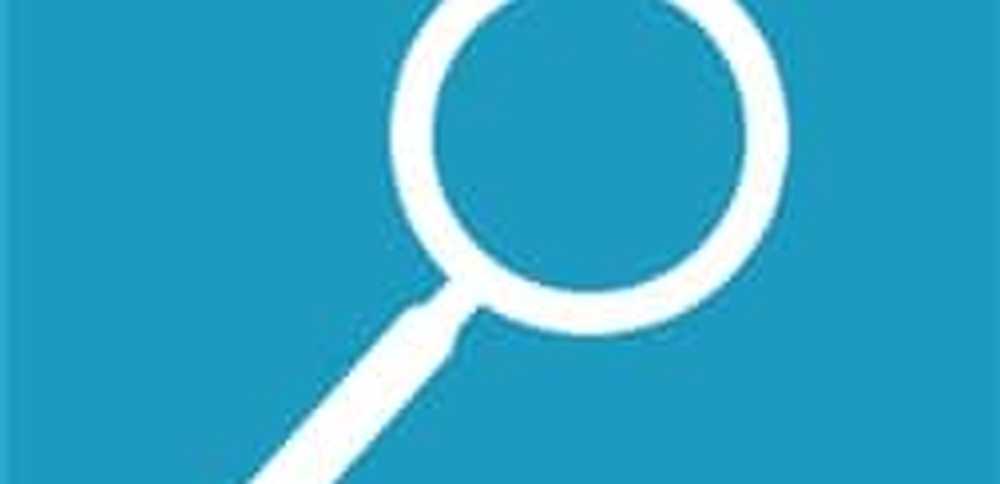Come utilizzare PowerPoint Designer in Office 365

Office PowerPoint è molto più facile da usare. L'ingegnosa applicazione presenta nuovi strumenti come progettista che beneficia della tecnica di apprendimento automatico e della tecnologia cloud di Microsoft per l'elaborazione di immagini e la selezione di un layout appropriato per un'immagine. Inoltre, puoi modificare i tuoi contenuti per rendere le diapositive molto più belle.
PowerPoint Designer in Office 365
Come suggerisce il nome, Designer ti consente di creare splendide diapositive in pochissimo tempo. Per utilizzare PowerPoint Designer, apri l'applicazione. Se si è in linea, PowerPoint Designer suggerisce automaticamente le opzioni per aggiungere un'immagine alla presentazione di PowerPoint.
Quindi, scegli la diapositiva a cui vuoi aggiungere una foto.
Quindi, vai su Inserisci> Immagini e scegli l'immagine che vuoi aggiungere.
Se si utilizza la funzione Designer per la prima volta, sullo schermo del computer viene visualizzato un messaggio che richiede l'autorizzazione per la visualizzazione delle idee di progettazione. Seleziona, Designer e premi il Andiamo pulsante.
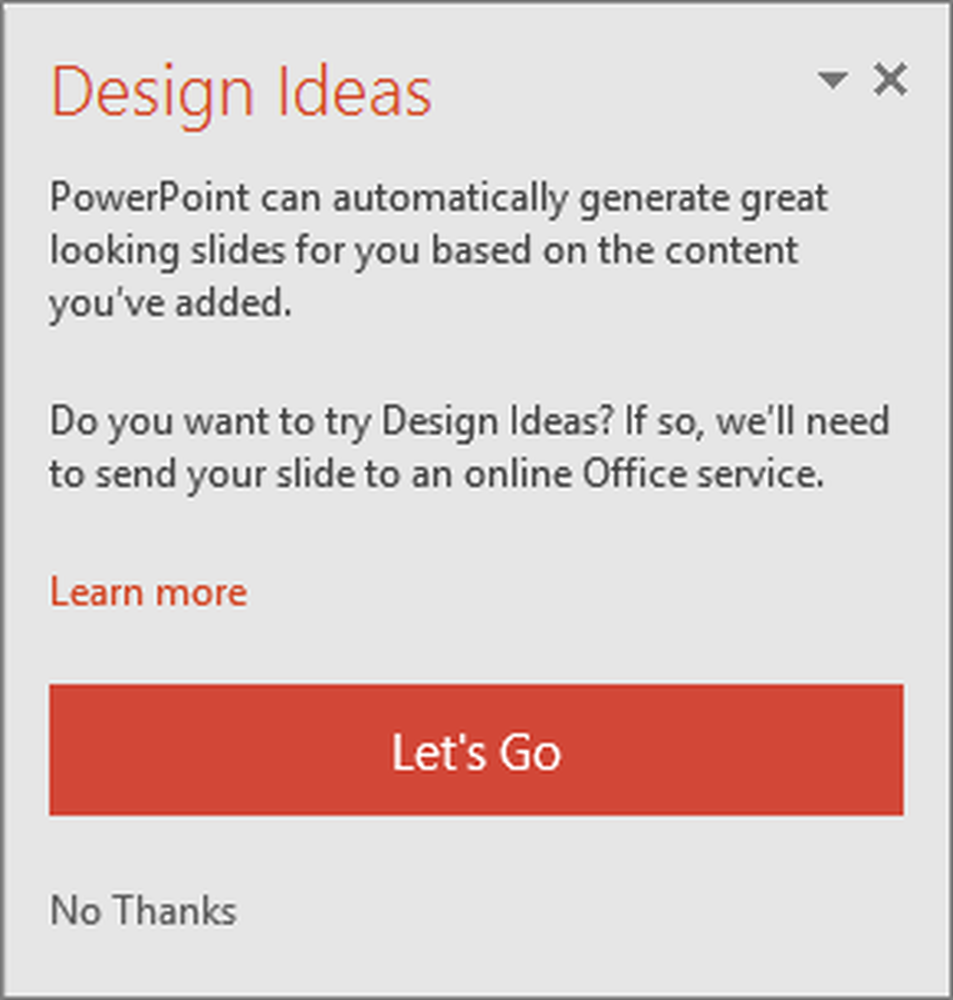
Al termine, scegli l'opzione "Let's Go". PowerPoint mostrerà idee di design. Per qualche ragione, se non vedi alcun suggerimento di PowerPoint Designer, ecco le cose che puoi provare!
In primo luogo, assicurati di essere online, ovvero, sei connesso a Internet. PowerPoint Designer necessita dell'accesso a Internet per generare idee di progettazione in base al contenuto caricato.Utilizzare le immagini in questi formati (.JPG, .PNG, .GIF o .BMP) per diapositiva. Inoltre, assicurati che la dimensione del file immagine non superi i 200 x 200 pixel.
Usa un tema assegnato da PowerPoint (non quello che hai scaricato da altrove).
Assicurati che il layout della diapositiva abbia il formato di presentazione Titolo o Titolo + Contenuto.
Se non trovi utile Designer, puoi uscire dalla funzione andando su File> Opzioni> Generale, quindi deselezionando la casella che legge Abilita PowerPoint Designer.
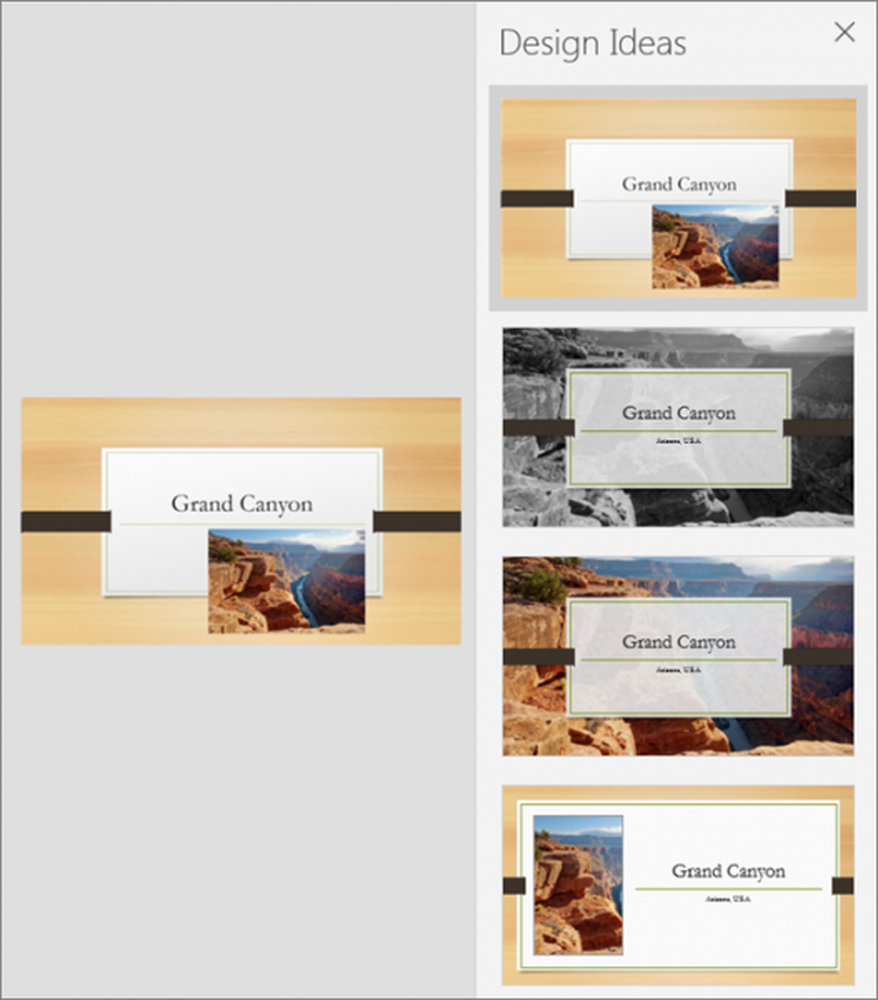
Si noti che la funzione Designer è ancora in fase di sviluppo. Come tale, Microsoft prevede di aggiungere ulteriori funzionalità nel prossimo futuro. Ad esempio, le funzionalità che possono essere sistemate includono le opzioni di colore automatiche, per selezionare i colori più evidenti da un'immagine e regolare di conseguenza lo stile della diapositiva.
fonte.